Hvordan formateres telefonnummer med udvidelse i Excel?
Normalt er formatet på et telefonnummer et 10-cifret nummer, såsom (973) 555-1234. Men nogle gange modtager du muligvis et regneark med en telefonnummerkolonne, der indeholder tre eller flere cifret udvidelser efter dem. Som vist nedenstående skærmbillede, hvordan formateres disse telefonnumre med udvidelser for at ligne normale telefonnumre? Du kan prøve metoden i denne artikel.

Formater telefonnummer med udvidelse i Excel med formel
Formater telefonnummer med udvidelse i Excel med formel
Følgende formler kan hjælpe dig med at formatere telefonnummer med udvidelse i Excel. Gør som følger.
1. Vælg en tom celle, hvor du skal placere telefonnummeret efter formatering, og indtast derefter følgende formel i formellinjen, og tryk derefter på Enter-tasten.
Fjern udvidelsen efter formatering
Hvis du ikke vil beholde udvidelsen af telefonnummeret, skal du bruge denne formel: = "(" & VENSTRE (A2,3) & ")" & MID (A2,4,3) & "-" & MID (A2,7,4)
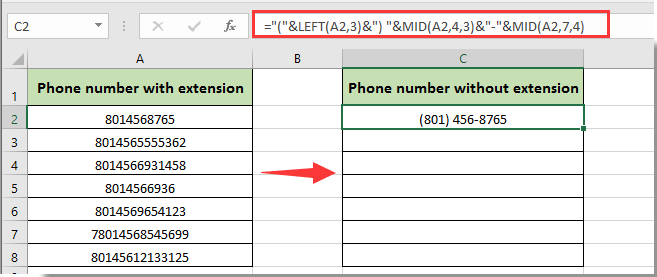
Behold udvidelsen efter formatering
Hvis du vil beholde lokalnummeret og vise telefonnummeret som (###) ### - #### ext #### efter formatering, skal du anvende nedenstående formel: = "(" & VENSTRE (A2,3) & ")" & MID (A2,4,3) & "-" & MID (A2,7,4) & "ext" & MID (A2,11,99)
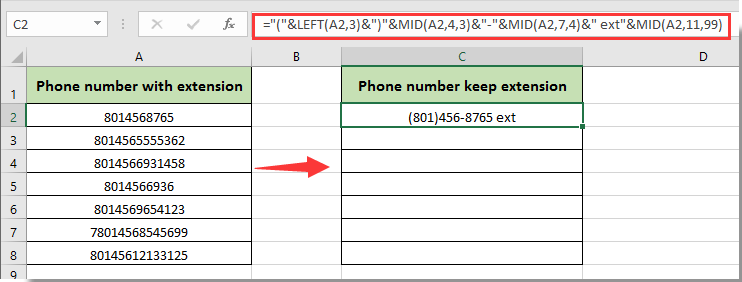
Bemærk: i ovenstående formler er A2 cellen, der indeholder telefonnummeret med det udvidelse, du skal formatere. Du kan ændre det efter behov.
2. Bliv ved med at vælge resultatcellen, og træk derefter udfyldningshåndtaget ned for at formatere de andre telefonnumre.
Derefter kan du se telefonnumre med udvidelser er formateret baseret på dine behov som vist nedenstående skærmbillede.
Relaterede artikler:
Bedste kontorproduktivitetsværktøjer
Overlad dine Excel-færdigheder med Kutools til Excel, og oplev effektivitet som aldrig før. Kutools til Excel tilbyder over 300 avancerede funktioner for at øge produktiviteten og spare tid. Klik her for at få den funktion, du har mest brug for...

Fanen Office bringer en grænseflade til et kontor med Office, og gør dit arbejde meget lettere
- Aktiver redigering og læsning af faner i Word, Excel, PowerPoint, Publisher, Access, Visio og Project.
- Åbn og opret flere dokumenter i nye faner i det samme vindue snarere end i nye vinduer.
- Øger din produktivitet med 50 % og reducerer hundredvis af museklik for dig hver dag!

